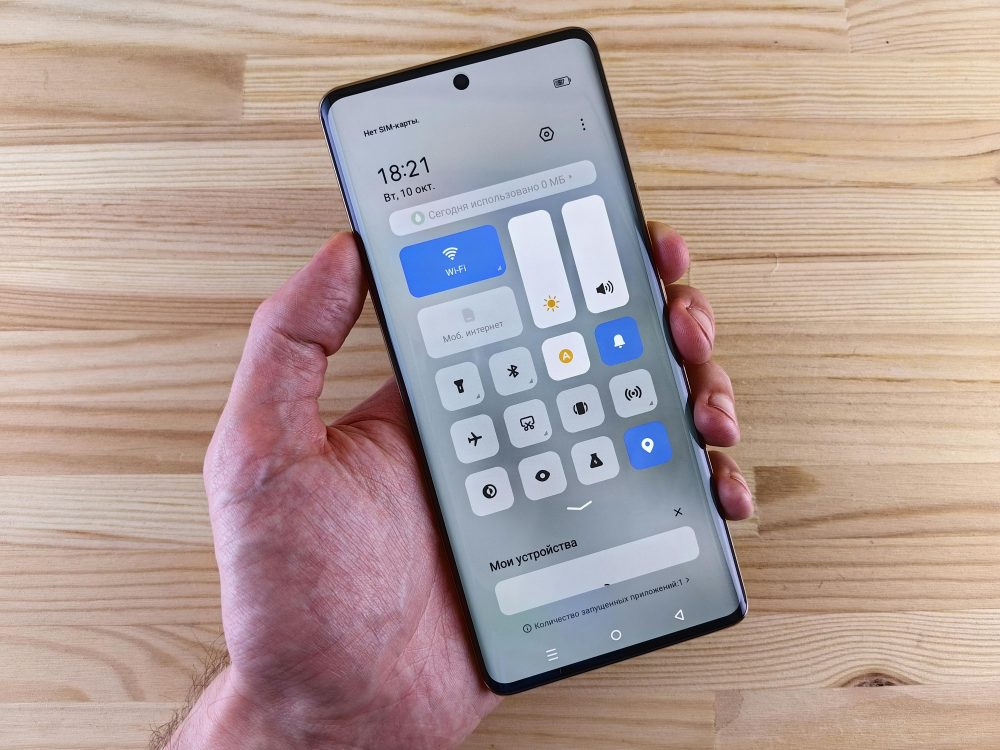手機連印表機失敗?Wi‑Fi Direct與驅動設定快速修復指南(今年最新)

你曾試過用手機印文件,卻總是連不上印表機嗎?這種情況很常見,尤其當Wi-Fi訊號不穩或驅動程式不相容時,就容易出問題。這些故障不僅浪費時間,還讓日常工作變得麻煩。
別擔心,本文將一步步教你使用Wi-Fi Direct連接方式,以及正確設定驅動程式。這些方法基於今年最新的相容性更新,能讓你快速修復連接失敗。讀完後,你就能輕鬆印出文件,提高使用效率。
什麼是Wi-Fi Direct?為什麼適合手機印表機連接
Wi-Fi Direct 是一種無線連接技術,讓裝置直接配對傳輸資料,而不用依賴路由器。它就像兩個人面對面聊天,不需要中間人傳話一樣簡單快速。這種方式特別適合手機連印表機,因為它能避開家用Wi-Fi的擁擠或訊號弱點,讓你直接從手機發送文件到印表機。想像一下,你在咖啡店或會議室,只需幾秒鐘就能印出報告,而不會被網路延遲困住。根據 HP 官方支援頁面,大多數現代印表機都內建這項功能,讓連接更穩定可靠。
Wi-Fi Direct與傳統Wi-Fi的差別
傳統Wi-Fi 需要所有裝置連上同一個路由器,就像大家排隊等電梯一樣,可能因人多而延遲。Wi-Fi Direct 則是點對點連接,手機和印表機直接溝通,沒有中間路由器干擾。這大大減少了資料傳輸的延遲,尤其在印表時,能讓文件更快到達。
傳統Wi-Fi 的連接步驟比較複雜:先連路由器,再確認印表機在同一網域內,過程中容易斷線或速度慢。Wi-Fi Direct 只需啟用功能,按下配對按鈕,就能建立專屬通道。它的優勢在於安全性高,因為連接是臨時的,用完就斷開,不像傳統Wi-Fi 總是暴露在整個網路中。
為了讓你更容易理解,以下是簡單的比較概念:
- 連接速度:Wi-Fi Direct 通常更快,因為它避開路由器瓶頸。傳統Wi-Fi 可能因其他裝置使用而變慢。
- 範圍限制:兩者範圍相似,但Wi-Fi Direct 不受家用網路影響,適合移動情境。
- 延遲表現:想像印表機像朋友,Wi-Fi Direct 是直接打電話;傳統Wi-Fi 則是透過交換機轉接,容易卡住。
如果你用 Epson 的 Wi-Fi Direct 指南,就能看到它如何讓智慧裝置無縫印表。這種差別讓Wi-Fi Direct 成為手機印表的最佳選擇,尤其當你需要即時輸出時。
檢查你的裝置是否支援Wi-Fi Direct
先確認你的手機和印表機是否支援Wi-Fi Direct,這是連接成功的基礎。大多數新款Android手機和iOS裝置都內建,但舊型號可能需要檢查。以下步驟幫你快速驗證。
對於Android手機,進入設定 > 網路與網際網路 > Wi-Fi,點擊右上角選單,選擇「進階」或「Wi-Fi 偏好設定」。如果看到「Wi-Fi Direct」選項,就表示支援。像三星Galaxy S系列或Google Pixel大多有此功能。如果你用華為或小米手機,也可在相同位置找到。
iOS裝置則稍有不同。iPhone不直接叫Wi-Fi Direct,而是透過AirPrint相容來實現類似效果。去設定 > 一般 > 關於本機,檢查是否支援AirPrint(大多數iPhone 5之後的型號都行)。AirPrint 能無線印表,雖然不是純Wi-Fi Direct,但效果相似。
如果你的裝置不支援,常見情況包括舊款Android如2015年前的型號,或某些預算iPhone。替代方案包括:
- 使用藍牙連接,如果印表機支援(步驟:開啟手機藍牙,配對印表機,選取文件印表)。
- 下載第三方App,如HP Smart或Canon PRINT,這些App能模擬Wi-Fi Direct 功能。
- 升級到支援型號,或用USB線直接連線作為臨時解決。
參考 Brother 的行動裝置印表說明,它詳細解釋如何從Android或iOS啟用Wi-Fi Direct。這樣檢查後,你就能避免無謂的嘗試,直接進入設定階段。
步驟一:正確設定Wi-Fi Direct連接
現在,我們來處理Wi-Fi Direct的實際設定。這一步是連接手機和印表機的關鍵,能讓你避開常見的配對問題。無論你是用Android還是iPhone,都能透過簡單步驟建立穩定連結。以下指南會分成兩部分,針對不同系統說明,讓你一步步操作。記住,印表機必須先啟用Wi-Fi Direct功能,通常在印表機面板上按下相關按鈕。
Android手機的Wi-Fi Direct配對指南
Android手機的Wi-Fi Direct設定很直觀,它讓你直接搜尋並連上印表機,而不用額外路由器。這種方式適合大多數品牌,如三星或華為,只要你的手機支援,就能快速完成。讓我們從基本步驟開始。
首先,確認印表機已開啟Wi-Fi Direct。檢查印表機說明書,或按住Wi-Fi Direct按鈕幾秒,直到燈號閃爍。這能讓印表機進入配對模式,像在等待你的手機呼叫一樣。
接下來,在你的Android手機上操作:
- 進入「設定」應用程式。
- 選擇「網路與網際網路」,然後點擊「Wi-Fi」。
- 滾動到下方,點擊右上角的選單圖示(三點或齒輪)。
- 選取「Wi-Fi Direct」,手機會自動掃描附近裝置。
- 在清單中找到你的印表機名稱,點擊它並輸入配對密碼(如果有,通常印在印表機上或顯示在面板)。
配對成功後,手機會顯示已連線狀態。你就能在文件應用中選擇印表機輸出。假如步驟中卡住,試試這些故障排除方法:
- 重新啟動裝置:關閉手機和印表機電源,等30秒後重開。這能清除暫時性錯誤,就像重置網路一樣有效。
- 檢查距離:確保兩者距離在5公尺內,避免牆壁阻擋訊號。
- 更新系統:去「設定」>「系統」>「系統更新」,安裝最新版本,以確保相容性。
如果你用HP印表機,參考HP官方支援頁面,它有詳細的Android連接說明。Epson用戶則可查看這份Wi-Fi Direct設定指南,步驟類似但針對特定型號優化。這些步驟通常只需幾分鐘,就能讓你印出第一張測試頁。
iPhone使用AirPrint與Wi-Fi Direct的整合
iPhone不直接支援Wi-Fi Direct,但Apple透過AirPrint來實現類似效果。它模擬點對點連接,讓你無線印表,而不用複雜設定。AirPrint內建於iOS,能自動偵測相容印表機,就像手機自動找到附近的藍牙耳機。
啟用前,先確認你的印表機支援AirPrint。大多數現代款式如Canon或Brother都行,去印表機網站查詢型號清單。然後,啟用印表機的Wi-Fi Direct或無線功能。
在iPhone上的步驟如下:
- 開啟「控制中心」(從畫面右上角向下拉,或底部向上滑)。
- 點擊「印表機」圖示(如果沒有,先去「設定」>「控制中心」,加入AirPrint)。
- 選擇你的印表機,從清單中選取並連線。它會自動使用AirPrint通道。
- 開啟文件或照片App,點擊分享按鈕,選「印表」,然後調整設定如頁數或顏色。
如果連不上,處理這些Apple專屬問題:
- 更新iOS版本:去「設定」>「一般」>「軟體更新」,安裝最新版。這能修復舊版中的連接bug。
- 重置網路設定:在「設定」>「一般」>「傳輸或重置iPhone」>「重置」>「重置網路設定」。這會清除Wi-Fi記錄,但不刪除資料。
- 檢查VPN:如果有VPN開啟,關閉它,因為它可能干擾AirPrint。
AirPrint的優勢在於簡單,不需額外App,就能印出文件。假如你的印表機不完全相容,試試下載廠商App如Epson iPrint,來補強整合。這樣,你就能在iPhone上享受順暢的Wi-Fi Direct體驗,而不覺得麻煩。
驅動程式問題怎麼辦?安裝與更新教學
當手機連印表機時,驅動程式出問題常導致連接失敗或印表中斷。這類故障通常來自舊版驅動不相容,或安裝時選錯檔案。別慌張,正確安裝和更新驅動能解決大多數麻煩,讓Wi-Fi Direct運作順暢。以下步驟專為手機印表設計,幫助你安全處理,從下載到驗證,一氣呵成。
下載正確驅動程式的安全方式
下載驅動時,千萬避開第三方網站。它們可能藏有病毒或不相容檔案,導致電腦或印表機損壞。堅持用官方來源,就能確保安全和最新版本。想像這像買藥,只從藥局拿才放心。
開始前,記下你的印表機型號,通常印在機身或說明書上。步驟如下,讓你輕鬆找到正確檔案:
- 開啟瀏覽器,前往印表機製造商的官方網站,如HP、Epson或Canon的主頁。
- 在首頁搜尋欄輸入你的印表機型號,例如「HP DeskJet 2130」。
- 進入支援或下載區塊,選擇你的作業系統(手機印表常需電腦中轉,所以選Windows或macOS版)。
- 下載標記為「驅動程式」或「全功能軟體」的檔案,避免任何免費掃描或額外工具。
- 安裝前掃描檔案,確認無惡意程式。
如果你不確定步驟,參考Microsoft的下載印表機驅動指南,它教你如何從製造商網站抓取最新驅動。對於HP用戶,官方頁面也提供簡單安裝說明,強調內建解決方案以避開複雜軟體。這樣操作,不只安全,還能匹配今年最新的Wi-Fi Direct更新,讓手機印表更可靠。
更新驅動後的測試方法
更新驅動完畢後,馬上測試確保一切正常。這步能確認連接穩定,避免印表時突然出錯。就像開車前檢查煞車,簡單卻重要。
先印一張測試頁,從印表機面板或電腦軟體啟動。對於手機連線,開啟文件App,選取測試檔案(如空白頁),然後選擇印表機輸出。觀察過程:檔案是否順利傳送,印表機燈號有無異常。如果顏色正確、文字清晰,就表示成功。
要驗證Wi-Fi Direct穩定,試這些方法:
- 重複印表:印兩三張不同檔案,檢查每次連接是否快速建立,無延遲。
- 距離測試:移開幾公尺,確認訊號不掉線。這模擬日常使用,如在客廳印文件。
- 多裝置檢查:如果有另一台手機,試連線印表,確保驅動更新後相容性好。
假如測試失敗,別灰心,先重啟印表機和手機。檢查防火牆設定,或重新配對Wi-Fi Direct。如果還是不行,下一步是回滾到舊版驅動,或聯絡製造商支援熱線提供型號細節。他們常有專屬修復工具,能快速解決剩餘問題。這樣一步步來,你就能讓印表體驗變得可靠無憂。
常見連接失敗原因與快速修復
連接失敗常讓人沮喪,但多半來自簡單因素如訊號弱或軟體舊版。這些問題影響Wi-Fi Direct或AirPrint,讓手機無法傳送文件到印表機。了解原因後,你能快速修復,避免重複麻煩。以下針對兩個主要類型,提供實用步驟,讓你一步步恢復正常印表。
訊號與距離問題的解決
訊號弱是Wi-Fi Direct連接失敗的最常見原因,尤其當手機和印表機距離太遠或有障礙物干擾。想像訊號像無形的線,牆壁或家具會阻斷它,導致配對中斷或印表延遲。最佳解決方式是保持兩者在5-10公尺內,這樣訊號強度足夠穩定。
先檢查環境。移除周圍的金屬物、厚牆或電子設備,這些常削弱Wi-Fi訊號。把印表機移到開闊位置,如房間中央,避免角落隱藏。然後,測試多個點位:從近距離開始,逐步拉開間距,觀察連接是否維持。假如你用HP印表機,HP官方支援頁面建議將裝置移近一點,提高訊號強度,並拔除USB線以防干擾。
如果你發現特定位置總是失敗,試試重啟Wi-Fi Direct。關閉手機Wi-Fi,等待10秒再開啟,然後重新配對印表機。這能清除暫時訊號錯誤。記住,環境熱鬧如辦公室,訊號更容易受影響,所以選擇安靜區域測試。這樣調整後,大多數用戶能在幾分鐘內恢復連接,讓印表變得順利。
軟體衝突與重置步驟
軟體衝突常因舊版系統或快取堆積引起,讓Wi-Fi Direct無法正常運作。手機App與印表機驅動不匹配,就會出現連接卡住或印表失敗。清除這些問題能讓系統重新同步,避免隱藏錯誤持續。
開始清除快取。在Android手機,去「設定」>「應用程式」>選擇印表App(如HP Smart),點擊「儲存空間」>「清除快取」。iPhone則開啟「設定」>「一般」>「iPhone儲存空間」,找到相關App並卸載重裝。這步驟像清掃房間,移除舊檔讓新連接暢通。接著,更新系統:Android用戶進「設定」>「系統」>「系統更新」,安裝最新版;iPhone去「設定」>「一般」>「軟體更新」。新版常修復連接bug,讓Wi-Fi Direct更相容。
如果問題仍存,重置網路設定是下一步。Android:進入「設定」>「系統」>「重置選項」>「重置Wi-Fi、行動網路與藍牙」。iPhone:去「設定」>「一般」>「傳輸或重置iPhone」>「重置」>「重置網路設定」。這會刪除所有Wi-Fi記錄,但不影響資料。最後手段是工廠重置,但小心使用:它會抹除手機所有內容,先備份照片和文件。重置前,試試關閉VPN或防毒軟體,這些常衝突印表功能。根據HP的Wi-Fi連線疑難排解,重新啟動裝置和清除錯誤狀態,能解決多數軟體問題。操作完畢,測試印一張頁面,確認一切正常。
進階技巧:優化手機印表機體驗
當你已經掌握Wi-Fi Direct和驅動設定的基礎後,進階技巧能讓手機印表機體驗更順暢。這些方法幫助你處理複雜情境,比如網路不穩時的備案,或同時管理多台裝置。透過簡單調整,你能減少中斷,提高印表效率。讓我們來看兩個實用技巧,從雲端方案到多裝置管理,一步步優化你的日常使用。
雲端印表作為備案方案
雲端印表是Wi-Fi Direct出問題時的可靠備案。它讓你從手機直接上傳文件到雲端,然後從任何印表機輸出,不受本地網路限制。Google Cloud Print雖然曾是熱門選擇,但已於2020年停用。現在,你可以轉向替代服務,如Mopria Print Service或品牌專屬雲端工具,這些方案支援Android和iOS,操作簡單。
Mopria是一個開放標準,能讓大多數印表機無需額外驅動就連上雲端。它預裝在許多Android裝置上,如果你還沒安裝,從Google Play下載Mopria Print Service App。註冊步驟很直觀:
- 開啟App,同意權限,讓它存取你的印表機清單。
- 登入Google帳戶(或Apple ID,如果用iOS),這步驟只需幾秒。
- 選擇你的印表機,從清單中添加支援的型號。
- 上傳測試文件,從文件App分享到Mopria,選取雲端印表選項。
品牌雲服務也值得試試。例如,HP的ePrint或Epson的Email Print,讓你寄信給印表機專屬地址,就能印出附件。這些服務免費註冊,只需去官方網站輸入印表機型號,啟用雲端功能。假如你常在不同地點印文件,Mopria的Android印表指南提供更多細節,能幫你避開本地連接的麻煩。這樣一來,即使Wi-Fi Direct斷線,你也能快速印出重要資料。
多裝置連接的管理
如果你家裡或辦公室有多台印表機,手機需要輕鬆切換,就能節省時間。管理多裝置連接避免每次都重新配對,讓你設定預設印表機,自動選擇最適合的。Android和iOS都內建工具,操作不難,但正確設定能防止混亂。
先在手機上建立印表機清單。對於Android,去設定 > 連線 > 印表機管理,添加所有支援Wi-Fi Direct的裝置。iOS用戶則在控制中心或設定 > 印表機中註冊。這樣,手機會記住每個印表機的SSID和密碼。
切換和設定預設的步驟如下:
- 開啟文件或照片App,點擊分享 > 印表。
- 在印表機清單中,滑動選擇目標裝置;如果沒出現,手動搜尋Wi-Fi Direct。
- 設定預設:長按常用印表機,選「設為預設」,下次印表會自動連上它。
- 測試切換:印一張頁到第一台,再換第二台,確認無延遲。
假如清單過長,刪除不常用的印表機以保持清爽。更新手機系統後,重新驗證所有連接,避免舊記錄造成衝突。這些調整讓多裝置環境變得井井有條,你能在會議中快速從家用印表機切換到辦公室設備,提高工作彈性。
如果還是不行?求助資源與替代方法
你已經試過所有步驟,卻還是無法讓手機連上印表機。這時,別急著放棄。許多用戶遇到類似情況,都能透過外部資源或簡單替代方式解決。以下提供實用求助管道和備案方法,讓你快速找回印表功能。這些建議基於常見經驗,幫助你避開更多麻煩。
官方支援資源與聯絡方式
製造商的官方支援是第一道防線。他們提供專屬工具和專家指導,能針對你的印表機型號給出精準建議。直接聯絡,能節省時間,避免猜測錯誤。
大多數品牌都有線上支援頁面和熱線。舉例來說,如果你用HP印表機,去HP官方支援頁面查詢Wi-Fi Direct連接問題。它詳細說明如何處理列印失敗或連線中斷,包括步驟式疑難排解。輸入你的型號,就能下載專用修復程式。
對於Epson用戶,試試Epson的Wi-Fi Direct連接指南。這頁教你用Epson iPrint App重新設定,尤其適合Android裝置。如果連線卡住,它建議將印表機切換到Simple AP模式,再試配對。
其他品牌如Brother或Asus也有類似資源。Brother的Print Service Plugin說明涵蓋Android 12以上版本的存取權限問題。Asus則在AirPrint故障排除頁解釋iOS連線失敗原因,包括用其他裝置測試網路。
聯絡方式通常包括:
- 線上聊天:工作日內即時回應,描述你的問題如「手機Wi-Fi Direct連不上,型號是XYZ」。
- 電話熱線:如HP的台灣服務號碼0800-010-055,準備好型號和錯誤訊息。
- 遠端診斷:有些品牌允許你上傳日誌檔,讓工程師遠端檢查。
用這些資源前,先記錄錯誤細節,如燈號閃爍或App顯示訊息。這能讓支援團隊更快幫你修復驅動或連接問題。

Photo by Phi Phạm
社群論壇與用戶經驗分享
當官方資源不夠快時,轉向社群能帶來即時幫助。其他用戶常分享相同問題的解決方案,讓你看到真實案例,避免重蹈覆轍。
台灣的Mobile01或PTT科技版是熱門選擇。在Mobile01搜尋「手機連印表機 Wi-Fi Direct」,你會找到討論串,如用戶描述Android配對失敗後,用清除快取解決。這些帖文包含截圖和步驟,適合新手跟隨。
國際論壇如Reddit的r/printers或r/techsupport,也值得一看。輸入關鍵字如「phone to printer Wi-Fi Direct fail」,常有英文指南可翻譯使用。台灣用戶多在Facebook群組如「印表機使用心得分享」發問,群組成員會回覆替代App推薦。
參與社群的Tips包括:
- 清楚描述問題:提到手機型號、印表機品牌和已試步驟。
- 附上照片:拍下錯誤畫面或燈號,增加可信度。
- 感謝回覆:這能鼓勵更多人幫忙。
這些平台不只求助,還能學到預防方法,如定期更新驅動避免衝突。記住,驗證建議來源,避免下載不明檔案。
替代連接方法與備案工具
如果Wi-Fi Direct完全失效,試試其他方式保持印表功能。它們不需複雜設定,就能讓你繼續工作或印文件。
藍牙連接是簡單備案。許多印表機支援藍牙低功耗(BLE),適合短距離使用。在手機設定開啟藍牙,搜尋印表機並配對。然後,從文件App選藍牙輸出。缺點是速度較慢,但對小檔案如照片票據夠用。確認你的裝置相容,如舊款Android需下載廠商藍牙App。
USB線直接連線是可靠選擇。用OTG轉接頭,將手機連到印表機USB埠。這像有線網路,無訊號問題。步驟:插上線,開啟文件App,選USB印表機。iPhone需Lightning轉USB-C轉接器,確保支援OTG功能。
雲端或第三方App是另一條路。Google的Mopria Print Service能繞過本地連接,上傳文件到雲端再印。安裝後,註冊帳戶,選取印表機,就能從任何地方操作。Canon的PRINT App或HP Smart也提供類似功能,內建診斷工具修復驅動問題。
這些方法讓你不卡住。假如藍牙不行,馬上切換USB;雲端則適合外出時用。測試每個後,選擇最適合你的日常需求。這樣,即使主要方式出錯,你仍有後路。
結論
透過Wi-Fi Direct的配對步驟、驅動程式的正確安裝,以及常見故障的快速修復,你現在能輕鬆解決手機連印表機的問題。這些方法不僅避開訊號干擾和軟體衝突,還能讓印表過程更穩定,節省寶貴時間,讓日常工作或學習變得順暢。記住,檢查裝置相容性和環境調整是成功關鍵,這樣就能避免重複嘗試。
現在就試試本文的教學,從啟用Wi-Fi Direct開始,印出一張測試頁驗證效果。未來,隨著5G技術的普及,手機印表將更快速無縫,帶來更多便利。感謝你閱讀這篇指南,如果你有類似經驗或疑問,歡迎在下方留言分享,我們一起討論更多實用技巧。